Limer inn en PNG i Photoshop har ingen komplikasjoner hvis du er en vanlig bruker av programmet, men du kan støte på noe problem hvis du ikke er vant til det. For eksempel når liming a gjennomsiktig PNG, du kan se en svart bakgrunn. Vi forklarer hvordan du fikser det, og hvorfor dette skjer i Windows.
Hvis du har prøvd å lime inn en PNG fra Internett til Photoshop ved å kopiere bildet, vil du se en svart bakgrunn vises. Det vil si at du kopierer bildet du har sett på Internett ved å trykke på høyre knapp og “kopiere bilde”. Når du limer inn i redigeringsprogrammet, i stedet for forlater gjennomsiktig bakgrunn du får svart bakgrunn.

Hvorfor kommer den svarte bakgrunnen ut?
Denne svarte bakgrunnen i stedet for gjennomsiktighet har en forklaring: det er ikke din feil eller Adobefeil, men det er et problem på Windows utklippstavlen. Når du høyreklikker og “Kopier bilde” eller “Kopier en PNG,” Windows automatisk kasserer informasjon om åpenhet ved å lagre den på utklippstavlen. Når du limer den inn, vises den med svart bakgrunn.
Det kan ha skjedd deg en gang, og du vet ikke hvorfor. Hvis det ikke har skjedd med deg, kan du prøve å gjøre det for å se hva som skjer ... Og vi forklarer hvordan du løser det ved hjelp av andre teknikker eller triks som unngår denne svarte bakgrunnen og holder bakgrunnen gjennomsiktig så lenge du kan bruke.
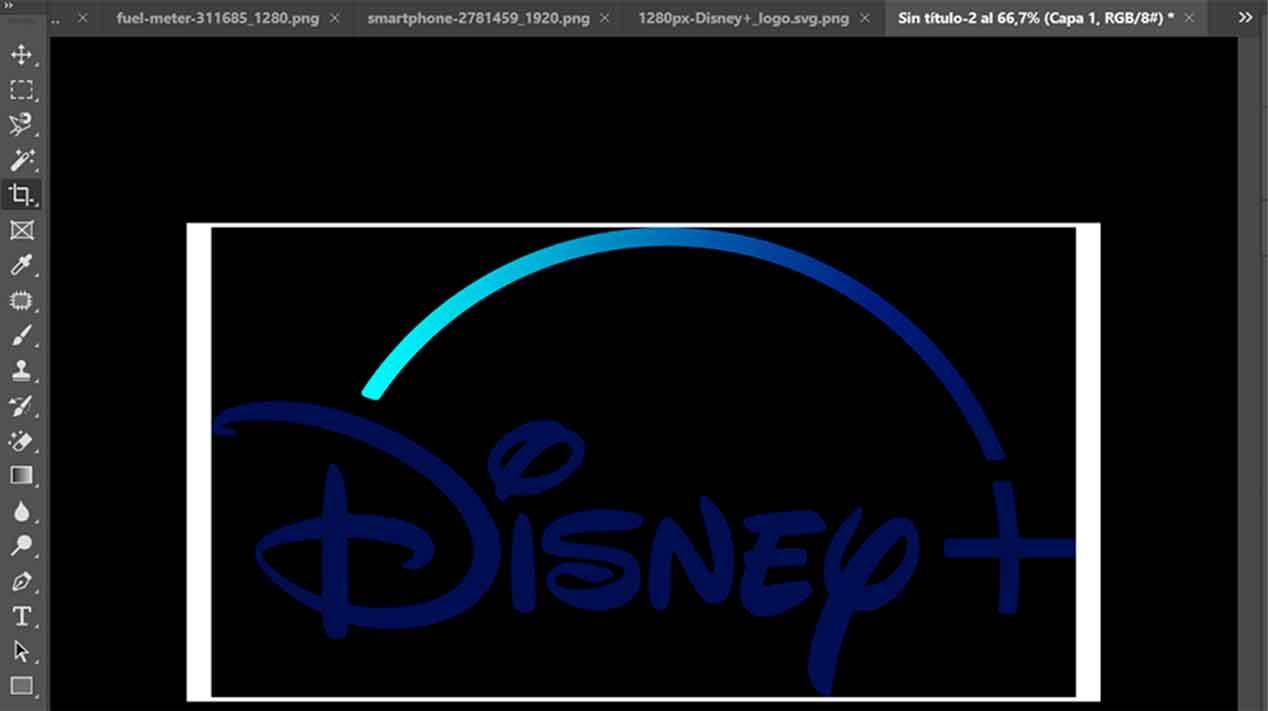
Hva ikke å gjøre
Hva fungerer ikke? Hvis du noen gang har gjort det, vil du forstå hvorfor vi forklarer det for deg. Hvis ikke oppsummerer vi når den svarte bakgrunnen vises og i hvilke trinn:
- Gå til Google og søk etter PNG-bilder
- Velg "Gjennomsiktig" i søkemotoren for Google-alternativer
- Velg bildet du vil ha
- Høyreklikk
- Trykk på “Kopier bilde”
- Gå til Photoshop
- Åpne et nytt dokument
- Trykk 'Lim inn' eller gjør CTRL + V på tastaturet
- Du vil se bildet som vises i svart og ikke med en gjennomsiktig bakgrunn
Hvis du vanligvis gjorde dette, er det triks for å forhindre at det skjer, og vi vil forklare dem for deg i de neste avsnittene. Hvis du ikke gjorde det, vet du allerede hva du ikke skal gjøre når du skal kopiere en PNG i Photoshop.
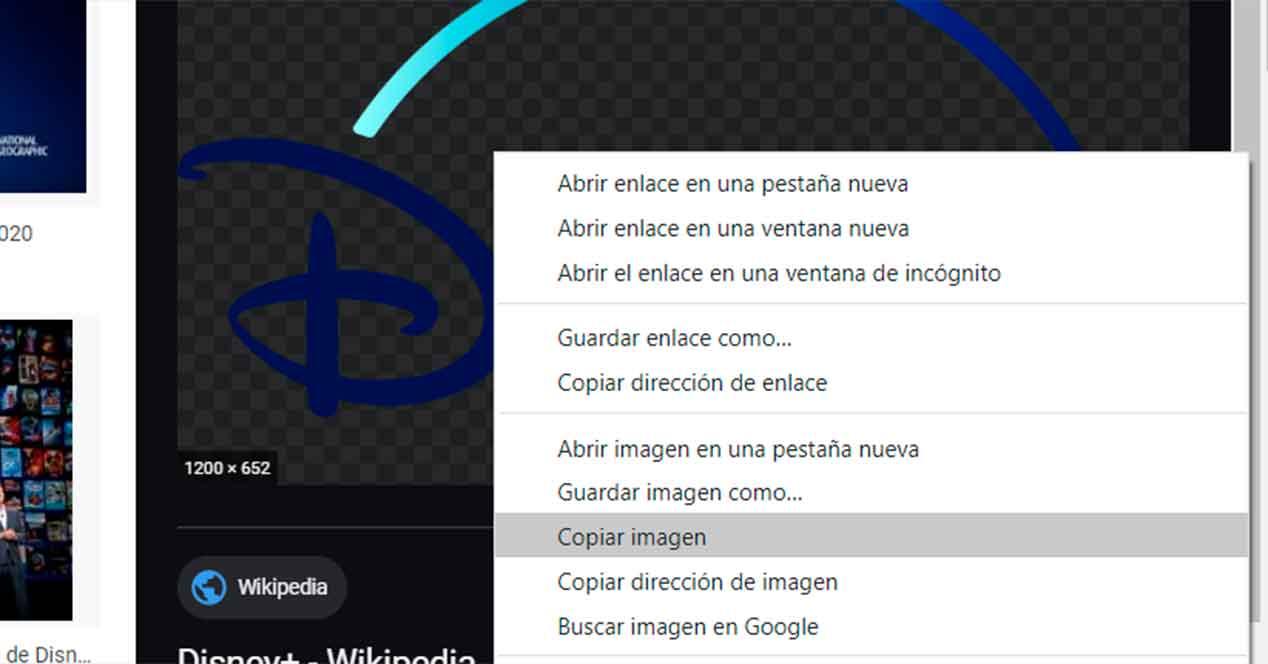
Hvordan lime en PNG ordentlig
Last ned filen
Hvis du har kommet så langt uten å vite hva vi snakker om, skyldes det at du vanligvis gjør det på denne måten, og det kan være det mest åpenbare for mange. Når du finner bildet med en gjennomsiktig bakgrunn i PNG på Internett, lagrer du det på datamaskinen din hvor som helst og åpner det deretter i Photoshop ved å klikke på:
- Arkiv
- Åpne ...
- Du velger stedet der det er
- Velg filen
- Trykk Enter eller bekreft med Åpne-knappen
Hvis du åpner den slik, vil du se at den transparente bakgrunnen er der, akkurat som den skal være.
Dra bildet
Et annet nyttig alternativ som opprettholder gjennomsiktighet og sparer deg et skritt, selv om det bare er noen få sekunder. Du kan følge de samme trinnene som før: søk etter bildet i Google eller velg bildet du ønsker fra Internett eller velg bildet du vil ha fra datamaskinen din. Når du har det, kan du dra direkte fra stedet til Photoshop-skrivebordet. Du trenger ikke å følge trinnene i File> Open> Location and du trenger bare å dra den og den åpnes automatisk. Det er det raskeste og enkleste alternativet, selv om det innebærer at du har det tidligere nedlastede bildet et sted på datamaskinen din.
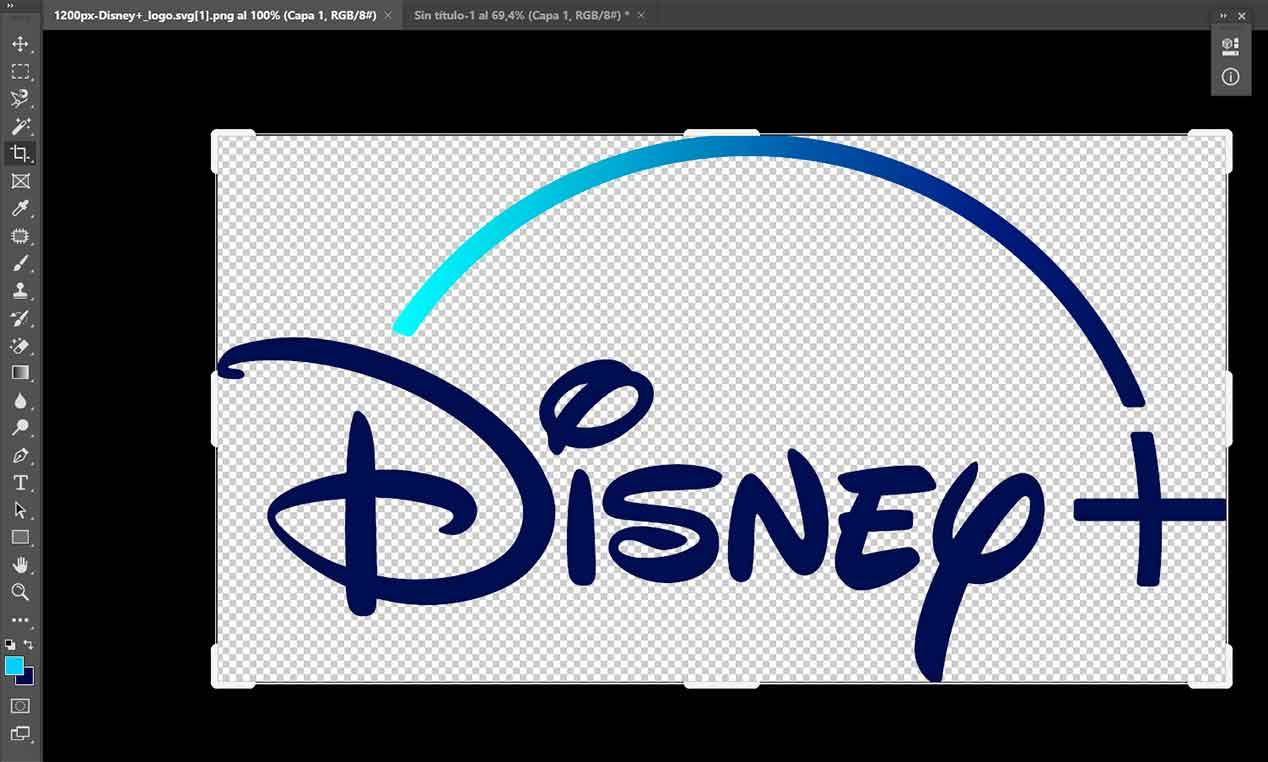
Kopier lenken
Hvis du ikke vil laste ned filen til datamaskinen din og søke etter den fra Photoshop, er det et annet alternativ du kan bruke i disse tilfellene: kopier koblingen fra Internett. I stedet for å klikke på “Kopier bilde”, bør du gjøre det på ” Kopier bildeadresse ”For å bringe den korrekt til Photoshop og opprettholde åpenhet.
- Gå til Google og finn bildet du ønsker i PNG
- Åpne den for å få tilgang til alternativer
- Høyreklikk på den
- Klikk på " Kopier bildeadresse "
- Åpne Adobe Photoshop på datamaskinen din
- Gå til øvre høyre hjørne av skjermen
- Velg alternativet Fil og klikk Åpne
- Gå til adressefeltet som vises
- Høyreklikk og trykk "Lim inn" eller gjør Control + V
- Bildet vises automatisk med gjennomsiktighet
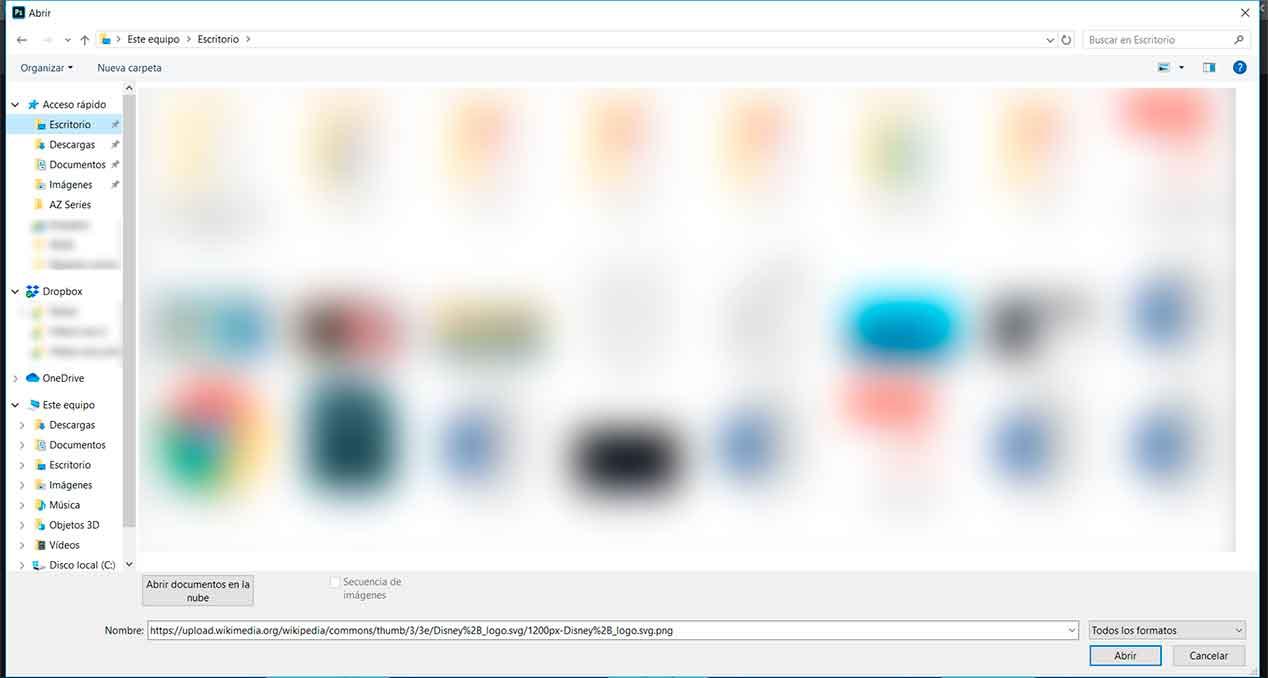
Med disse tre metodene kan du enkelt få bildet til å opprettholde gjennomsiktighet og den svarte bakgrunnen vises ikke. Det er tre enkle alternativer for å unngå dette problemet du noen gang har sett.